Windows에서 JFIF를 JPEG로 변환하는 방법
인터넷에서 사진을 다운로드할 때 다양한 이미지 파일 형식으로 제공됩니다. 이미지를 다운로드했는데 그 이미지가 JFIF 형식이라고 가정해 봅시다. 이 JFIF 파일을 MS 워드 문서에 추가하려고 하는데, 워드 문서에서 해당 JFIF 사진을 추가하려고 하면 워드 문서에서 이 이미지 파일 형식을 지원하지 않는다고 말합니다.
그렇다면 JFIF 이미지를 MS Word 문서와 호환되게 하려면 어떻게 해야 할까요?
다행히도 JFIF를 JPEG로 변환하여 Word 문서와 호환되도록 만들 수 있습니다. 하지만 이미지를 다른 이미지 형식으로 변환할 때는 다양한 이미지 변환기가 이미지의 전반적인 품질을 손상시키는 경향이 있기 때문에 사진의 원래 해상도를 유지하는 것이 중요합니다. 따라서 품질 손실 없이 이미지를 변환할 수 있는 이미지 변환기를 사용해야 합니다. 이 게시물을 계속 읽으면서 작업을 완료하세요.
1부: Windows에서 최고의 JFIF to JPEG 변환기 (품질 손실 없음)
다행히도 HitPaw Video Converter기는 이제 이미지를 다른 이미지 형식으로 변환 할 수 있으며 JFIF에서 JPEG로 변환하는 데 도움을 줄 수 있습니다.
거의 모든 사용자가 히트포 비디오 컨버터에 대해 놀라워하는 가장 좋은 점은 사용자 친화적인 인터페이스를 제공하는 것과 함께 사진의 품질을 손상시키지 않는다는 것입니다.
HitPaw Video Converter의 위대함을 말로 설명한다면, 그 서비스에 대한 과소평가일 것입니다.
1. HitPaw 비디오 변환기의 특징:
- JPEG를 JIFF로 또는 그 반대로 쉽게 변환 할 수 있습니다.
- JFIF를 JPEG로 일괄 변환 할 수 있습니다.
- HitPaw 비디오 컨버터는 완벽한 패키지이며 이보다 더 다재다능한 도구를 찾을 수 없습니다.
- 비디오 및 오디오 파일을 원하는 형식으로 변환 할 수 있습니다.
- 10000개 이상의 인기 웹사이트에서 음악과 비디오를 다운로드할 수 있습니다.
- GPU 가속 기능으로 오디오, 비디오 및 이미지를 빠른 속도로 변환합니다.
- 직관적 인 사용자 인터페이스를 제공하므로 초보자도 쉽게 사용할 수 있습니다.
- 완벽한 무료 평가판이 함께 제공됩니다.
2. HitPaw Video Converter를 사용하여 JFIF를 JPEG로 변환하는 방법?
01 단계 :HitPaw Video Converter의 공식 웹 사이트로 이동 한 다음 최신 버전을 가져옵니다. 소프트웨어가 PC에 설치되면 절차를 시작하려면 프로그램을 시작해야합니다.
02 단계 :HitPaw Video Converter의 기본 인터페이스에 들어간 후 도구 상자 옵션을 누른 후 이미지 변환기를 선택해야합니다. 다음으로 JPEG로 변환하려는 JFIF 이미지 파일을 가져와야합니다.

03 단계 :JFIF 이미지 파일을 업로드한 후 대상 이미지 형식으로 JPEG를 선택해야 합니다. 일괄 변환을 지원하는 HitPaw 비디오 변환기의 기능 덕분에 수백 개의 이미지를 동시에 가져올 수 있습니다. 그런 다음 모두 변환 아이콘을 탭하여 JFIF 이미지를 JPEG로 변환하기 시작합니다.
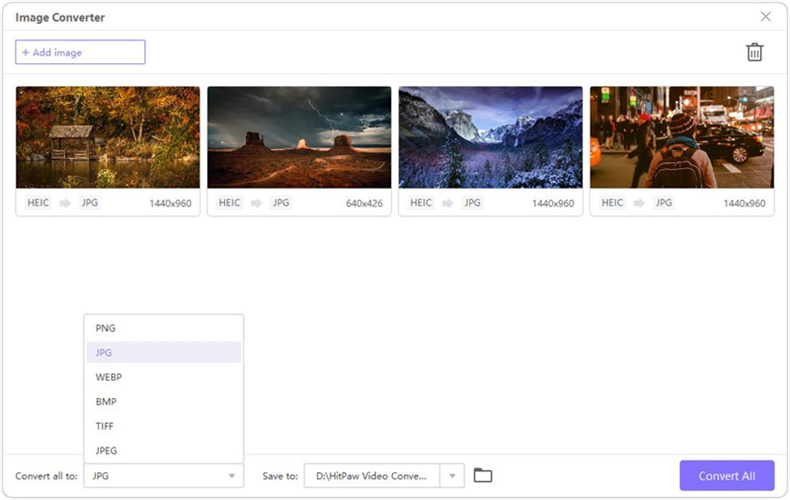
2 부 : 다운로드하지 않고 Windows에서 JFIF를 JPEG로 변환하는 방법
JFIF를 JPEG로 저장하는 방법을 아는 또 다른 방법은 다름 아닌 그림판 앱입니다. 이 Windows 용 앱의 가장 좋은 점은 설치할 필요가 없다는 것입니다. 대신, 이 앱은 Windows의 기본 앱으로 제공되는 내장된 Windows 도구입니다.
또한 Paint의 부드럽고 간단한 사용자 인터페이스 덕분에 JFIF를 JPEG로 변환하는 것은 어렵지 않습니다.
JFIF를 JPEG로 변경하는 방법은 다음과 같습니다.
01 단계:먼저 PC에서 그림판을 실행하기만 하면 됩니다. 그런 다음 ''파일'' 아이콘을 누른 다음 ''열기''를 눌러 JPEG로 변환하려는 JFIF 파일을 가져와야 합니다.

02 단계:JFIF가 업로드되면, '파일' 옵션을 누른 후 '다른 이름으로 저장' 아이콘을 선택해야 합니다.
03 단계:대상 이미지 형식으로 JPEG 사진을 선택하고 파일을 저장할 위치를 선택합니다. 이 단계를 완료하면 JFIF 파일을 JPEG 파일로 변환할 수 있습니다. 파일이 손상되거나 손상되지 않았다면 원하는 곳 어디에서나 JPEG 파일을 열 수 있습니다.
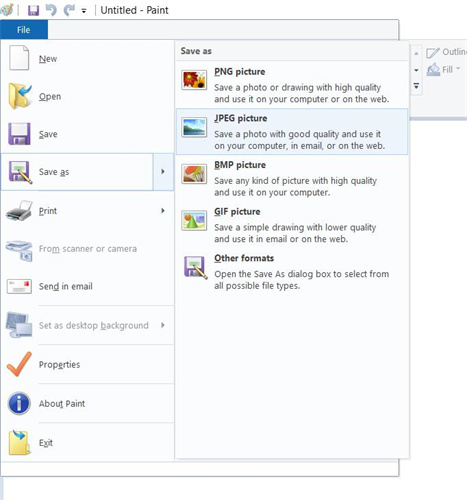
참고:
그림판은 JFIF를 JPEG로 변환하는 옵션으로 시도해 볼 가치가 있으며, 소프트웨어를 다운로드하지 않고도 JFIF를 JPEG로 변환할 수 있으므로 이 옵션을 선택할 수 있습니다.
그러나 그림판은 사진의 해상도를 손상시킬 수 있으므로 JFIF에서 JPEG로 변환하는 가장 좋은 방법은 이미지의 전반적인 품질을 손상시키지 않는 HitPaw 비디오 변환기를 사용해야 합니다.
파트 3: JFIF 및 JPEG에 대한 FAQ
a. JFIF 파일이란 무엇인가요?
JFIF 형식은 JPEG 파일에 구현된 그래픽 인코딩 사양을 통합한 JPEG 교환 형식 이미지일 뿐입니다. 이 파일 형식을 사용하여 문서, 데이터 파일, 심지어 미디어까지 저장할 수 있습니다. JFIF는 JPEG 파일 형식의 이전 버전으로 간주할 수 있습니다. 이 파일 형식의 단점은 많은 장치에서 해당 플랫폼에서 JFIF 이미지 파일 실행을 지원하지 않는다는 것입니다. JFIF 파일은 JPEG의 압축을 사용하지만 JPEG가 관리하는 값을 가져오지 못합니다.
b. JFIF를 JPEG로 변환해야 하는 이유는 무엇인가요?
위에서 설명한 것처럼 인터넷에서 다운로드한 이미지가 JFIF 형식으로 제공되는 경우가 있지만, 많은 디바이스가 이 이미지 형식과 호환되지 않습니다. 따라서 특정 장치에서 JFIF 이미지를 열면 거부됩니다. 안타깝게도 기기에서 JFIF 파일 열기를 거부하는 경우, 해당 파일을 JPEG와 같은 다른 이미지 파일 형식으로 변환하여 기기와 호환되도록 만들어야 합니다. 다행히도, HitPaw 비디오 변환기의 뛰어난 기능 덕분에 HitPaw 비디오 변환기를 사용하여 JFIF를 JPEG로 변환할 수 있습니다.
c. JFIF 대 JPEG : 어느 것이 더 낫습니까?
JPEG는 사진의 해상도를 손상시키지 않고 손실 압축과 함께 제공되는 뛰어난 파일 형식입니다. JPEG 파일 형식의 가장 좋은 점은 모든 장치와 호환되며 거의 모든 장치에서 JPEG 파일 형식의 사진을 재생할 수 있다는 것입니다. 반면에 JFIF는 JPEG의 오래된 확장자로 손실 압축을 제공하지만 JPEG만큼 생산성이 높지 않습니다. 예를 들어, 많은 기기에서 이 파일 형식을 지원하지 않기 때문에 해당 기기에서 JFIF 사진을 실행할 수 없습니다. 따라서 모든 기기와의 호환성을 고려한다면 JPEG가 JFIF보다 훨씬 낫다고 말할 수 있습니다.
최종 생각
이 통찰력있는 가이드를 통해 JFIF 파일을 JPEG로 변환하는 방법을 찾을 수 있으므로이 토론에서 얻은 것은 여기까지입니다. 그림판 앱을 통해 JFIF 파일을 JPEG로 변환하는 것이 합리적이지만 목적에 맞는 가장 좋은 방법은 HitPaw Video Converter입니다. 비디오, 오디오 및 이미지를 원하는 파일 형식으로 변환하는 데 도움이되는 최고의 비디오 변환기 중 하나입니다. 가장 권장되는 소프트웨어이며 두 번째 초대없이 사용해야합니다.






 HitPaw Video Converter
HitPaw Video Converter  HitPaw VikPea
HitPaw VikPea
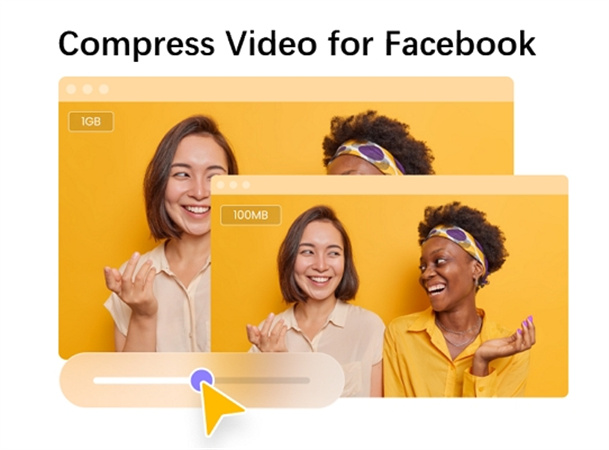
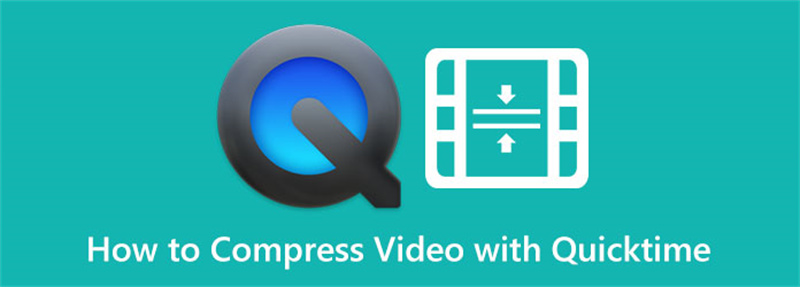

기사 공유하기:
제품 등급 선택:
김희준
편집장
새로운 것들과 최신 지식을 발견할 때마다 항상 감명받습니다. 인생은 무한하지만, 나는 한계를 모릅니다.
모든 기사 보기댓글 남기기
HitPaw 기사에 대한 리뷰 작성하기